"Знакомства и общение в Интернете" - читать интересную книгу автора (Леонтьев Виталий Петрович)
Чат-программа mIRC
Без этой программы не обходится ни один компьютер, хозяин которого хоть раз в своей жизни заглядывал в IRC. И вот уже в течение добрых пяти лет маленькая, компактная и практически бесплатная программа mIRC (http:// www.mirc.com) с уверенностью соперничает по популярности с большими и серьезными пакетами. Словно веселый и нахальный воробей, ухитряющийся утащить лакомый кусок прямо из-под носа важных индюков…
 |
Несмотря на то, что mIRC относится к классу условно-бесплатных программ (shareware), и пользоваться ею бесплатно можно только 30 дней, популярность этой программы необычайно велика. Простота и функциональность превратили mIRC в лидера IRC-программ, и даже всемогущий Microsoft не смог столкнуть творение программиста Халеда Мардам-бея с лидерского пьедестала.
Конечно, вам совершенно необязательно выбирать для работы с чатами именно mIRC. Можно воспользоваться другими программами – например, бесплатным клиентом Virc (http://www.visualirc.net). Но, поверьте на слово, программу, которая могла бы стать достойным конкурентом mIRC, найти не так-то просто…
Стоит отметить одну особенность mIRC, выгодно отличающую эту программу от большинства других IRC-клиентов: возможность расширения функций программы с помощью дополнительных модулей – скриптов. С их помощью, в частности, можно создавать в окне чата красочные разноцветные и даже «анимированные» надписи, псевдографические картинки, выводить (или наоборот, прятать) дополнительные сведения о себе и своих собеседниках.
При первом запуске mIRC войдите в меню
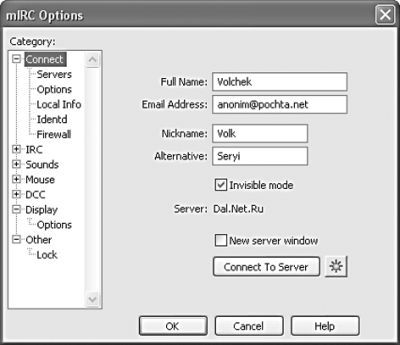 |
Во вкладке
В первом же окошке
Псевдоним должен быть написан латиницей. Постарайтесь придумать действительно оригинальный ник: безликих Petya и Tanya хватает в IRC и без вас… К тому же если ваш псевдоним совпадет с уже зарегистрированным в сети, вас могут на сервер и не пустить. На этот случай в mIRC предусмотрена страховка: рядом с основным псевдонимом вы можете указать дополнительный. Если ваш базовый «ник» по каким-то причинам будет занят чужаком, вы сможете войти на сервер под запасным.
После входа на сервер под выбранным ником вам необходимо дать серверу команду типа:
/msg nickserv register пароль e-mail
Переходим в следующую вкладку –
В mIRC встроена большая база данных IRC-сетей, так что пользователь сразу после установки программы может удовлетворить свою жажду общения. Каждая сеть представлена в базе mIRC добрым десятком серверов, что очень кстати: далеко не все серверы IRC будут работать в момент вашего подключения, а некоторые не пустят вас к себе из-за большого числа уже подключенных пользователей.
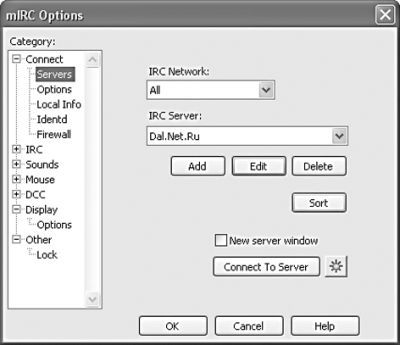 |
Мы помним, что основных сетей в мире IRC несколько. Крупнейшими являются EFNet, DALNet и Undernet, при этом в каждой сети существует свой собственный набор каналов. Однако и у отдельных серверов, относящихся к этим сетям, есть свои особенности.
Большинство серверов и каналов ориентированы на англоязычное общение – так что, если вас это не смущает, выбирайте из обширного списка серверов mIRC любой – и вперед! Однако, если вы хотите ограничиться общением на русском языке, то вам понадобится специальный русскоязычный сервер. Таких серверов, конечно, не так много, как англоязычных… Но все же они имеются:
irc.rinet.ru (порт 6669);
Пожалуй, самая мощная из русскоязычных IRC-се-тей – «Русский Далнет» – она объединяет около 30 серверов и предлагает пользователям почти 1000 русскоязычных каналов!
Очень советую посетить сайт http://www.dal.net.ru, где вы сможете найти массу полезной информации по IRC-программам и работе с ними.
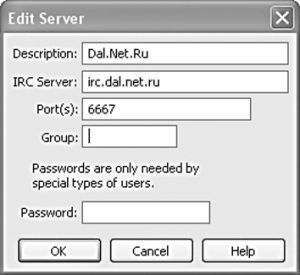 |
Любой из этих серверов можно добавить в библиотеку mIRC – для этого достаточно нажать кнопку
Сохраните установочную информацию кнопкой
Кстати, mIRC запоминает последний выбранный вами сервер, так что в следующий раз для подключения вам будет достаточно просто нажать кнопку с изображением молнии (первую слева).
Можно сделать так, чтобы mIRC самостоятельно соединялась с выбранным сервером сразу после запуска программы: для этого вновь вернитесь в окно настроек, выберите вкладку
Теперь вам нужно получить полный список каналов и выбрать те из них, которые вас интересуют. Для этого нажмите кнопку
Процесс получения списка каналов может занять довольно долгое время – до десяти минут! И это неудивительно, на сервере, скажем, сети DalNet может быть зарегистрировано несколько десятков тысяч (!) чат-каналов.
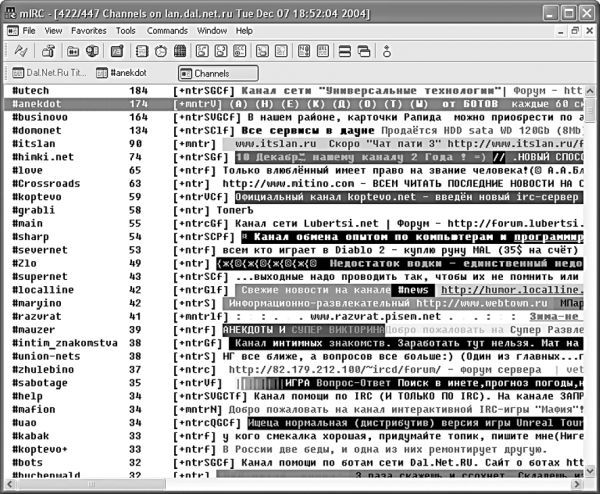 |
Список получен. Что теперь? Ну, для начала вам стоит сохранить его в файл – работать с ним нам придется еще неоднократно. Сделать это можно все через то же Контекстное меню: щелчок правой кнопкой мыши, а затем – выбор пункта
Список каналов можно не только сортировать, но и отфильтровывать, выбирая нужные каналы по части их имени или описанию. Для этого вернитесь в меню каналов и укажите нужное вам ключевое слово (или его часть) в строке
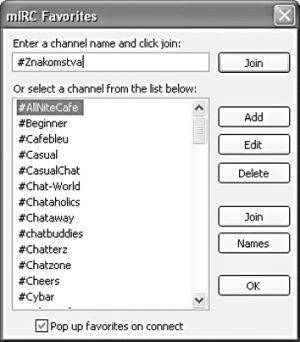 |
Теперь можно начинать работать с отдельными каналами. Подключиться к выбранному каналу просто – достаточно щелкнуть мышкой (на этот раз – ЛЕВОЙ кнопкой) по его имени; mIRC немедленно откроет вам новое окно – можно начинать общение!
Каналы, необходимые вам чаще других, стоит занести в специальную папку –
В следующий раз при входе на сервер вызовите папку каналов, щелкнув по четвертому слева значку на панели кнопок, и двойным щелчком войдите в выбранный вами канал.
Если вас не устраивают существующие каналы, либо вы хотите создать собственный, приватный уголок для общения в узком кругу, можно создать новый чат-канал. Делается это очень просто – достаточно набрать его имя (с обязательным знаком решетки в начале – например, #zemfira) в строке окна
Увы, жизнь такого канала недолговечна – он исчезнет, как только его покинет последний пользователь. Для того, чтобы канал продолжал существовать и после вашего ухода, необходимо пройти довольно длительную процедуру регистрации. В итоге вы получите статус оператора (или просто «опа») и сможете создавать полноценные, долгоживущие каналы.
Базовое окно mIRC, в котором, собственно, и происходит процесс общения, устроено очень просто.
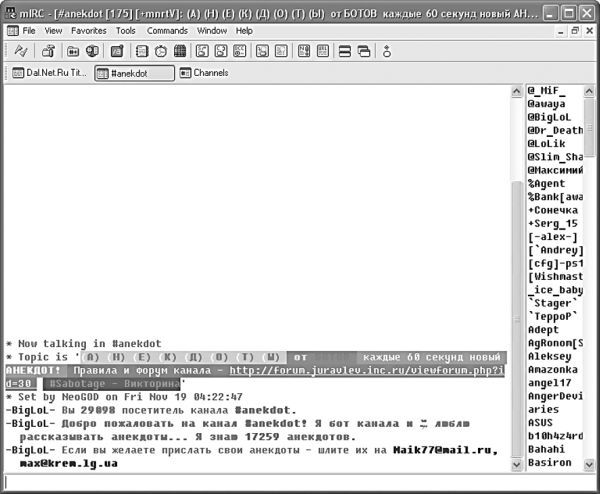 |
Список активных пользователей. Точнее – тех, кто подключен к каналу в данный момент. Как раз «активными» им быть вовсе не обязательно – даже если вы видите в этом списке сотню имен, «погоду» на канале будет делать от силы десяток.
Щелкнув по любому имени правой кнопкой мышки, вы вызовите Контекстное меню. С его помощью вы, например, сможете узнать информацию о каждом пользователе (команда
Простой щелчок по имени пользователя переведет вас в режим «приват-чата».
На самом деле IRC существует не только для общения: через болтальную сеть вы можете обмениваться файлами (причем – значительного размера: существуют даже каналы, специализирующиеся на раздаче музыкальных файлов, видеороликов или программ). Для IRC разработаны даже специальные игры! Увы, размер, да и тематика нашей книги позволяет провести лишь коротенькую экскурсию в мир возможностей IRC.
Если вы хотите подробнее узнать о других программах для работы с IRC, а также о самых известных в России IRC-сетях и каналах, то вам стоит зайти на один из многочисленных сайтов по этой тематике. Например, на этот: http://www.dalnet.ru
| © 2025 Библиотека RealLib.org (support [a t] reallib.org) |